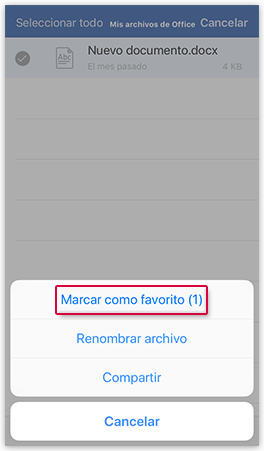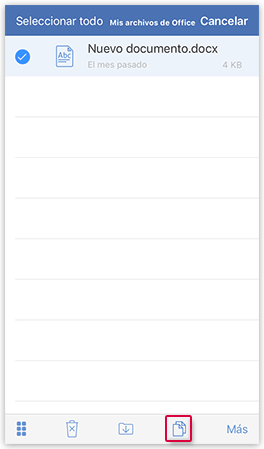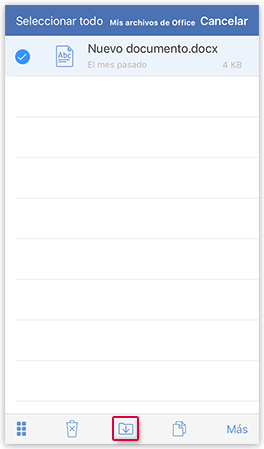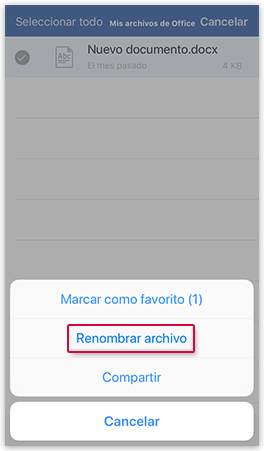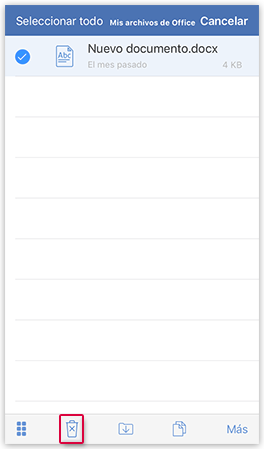Navigation auf-/zuklappen
Selección y administración de elementos
Seleccione uno o más elementos para realizar diferentes acciones.
Marcar un elemento como favorito
Para copiar un elemento
Para mover un elemento
Para renombrar un elemento
Para eliminar un elemento
¿Le ha resultado útil este artículo?